智能门锁管理软件使用说明Word格式.docx
《智能门锁管理软件使用说明Word格式.docx》由会员分享,可在线阅读,更多相关《智能门锁管理软件使用说明Word格式.docx(62页珍藏版)》请在冰点文库上搜索。
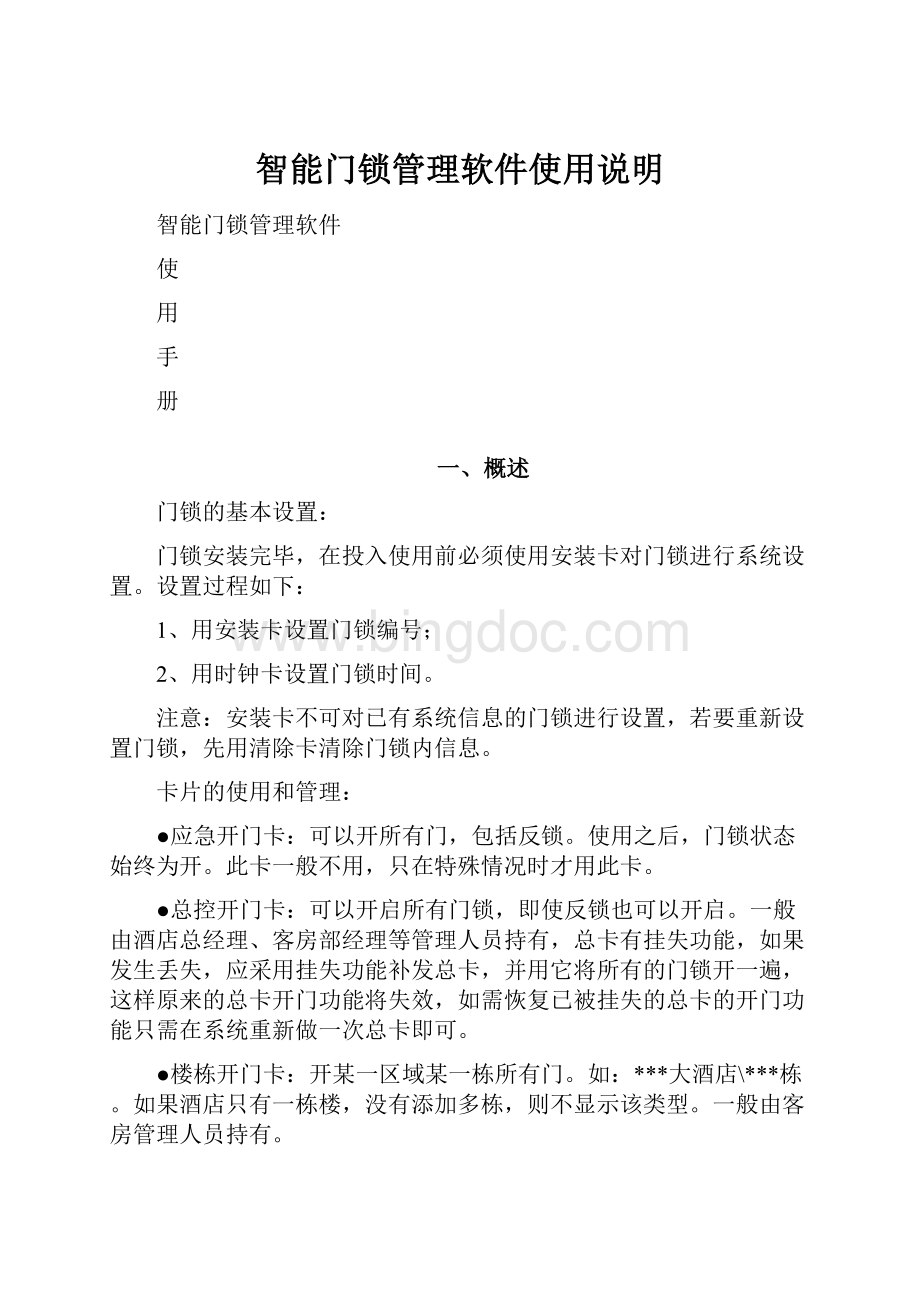
用来校正和设置每个客房门锁内部的时钟。
●清除卡:
清除门锁信息,使门锁恢复到初始状态。
●片区开门卡:
可以开启指定片区房门的门锁,此卡开门不影响其它类型的开门卡的正常功能。
●片区设置卡:
为指定区域内的门锁设定片区号,设定后的片区号门锁,如需片区开门卡开门有效只有发行对应片区号的片区开门卡即可。
●片区清除卡:
为指定区域内的门锁清除对应片区号,清除后的片区号门锁,所对应的片区号的片区开门卡将失败,如需恢复片区开门卡开门功能,可重新用片区设置卡设定片区号即可。
●封锁卡:
用于封闭不用的房间,房间在封锁期间,除应急卡外所有的开门都不能开门。
●解锁卡:
用于解除封锁卡封锁的门。
●密码开门卡:
用来开启对应已设定密码的门锁。
●密码设置卡:
用来设置一密码至门锁中,密码开门卡如需成功开门必须在门锁中找到对应密码才能完成开门动作,此密码即为经密码设置卡所设置的密码。
●密码清除卡:
用来清除门锁内所对应的密码,此功能主要为挂失密码开门卡的开门功能,密码清除后如需恢复密码开门卡开门功能,可重新设密码并重新做一次密码开门卡即可。
当前版本门锁系统一把门锁可同时存贮16组密码,利用密码开门功能可完成交叉开启门锁功能。
●退房钟点设置卡:
用于限定客人退房时间的卡。
如果设定为12:
00,则在十二点以后,客人的开门卡就不能开门了。
此卡仅仅为单位内部设定一统一的指定的退房时间,一般不能用来因某种原因而去终止客人卡的开门功能,因此操作将会直接影响后续的客人开门卡的退房时开门问题,也即为用此卡设定后一般是固定的功能。
如需返回原先设定必须再次写退房钟点设置卡设回方可。
注意事项:
1、发行的卡片如果丢失,应该挂失发行一张同类型卡片,并且用这张卡片到它能打开的所有门锁上开一次门,将以前的有效卡挂失。
2、在使用过程中请经常备份您的数据,数据库损坏后,可以用该备份恢复。
二、入门操作
点击电脑桌面上的快捷方式图标
进入系统管理软件,开始登录系统软件,系统中默认的首次使用的操作员为Admin,此用户的密码为12345,一般建议用户登录系统后,增加系统管理员及其它操作员,然后以系统管理员或其它操作员的身份进入系统,登录窗口界面如下图所示:
在密码处输入:
12345,然后按[登录]按钮进入系统,开始进行系统首次使用的门锁授权注册操作,注册时请输入授权码,同时将授权卡放置在读卡器上,如暂无授权码或授权码已过期,可选上以后注册选项以便通过信息码获取正确有效的注册码,如下图所示:
按确定按钮开始注册并初始化门锁软件,此时系统将自动查找可用的通讯端口,用户不必选择通讯端口号即可完成与读卡器的通讯。
如选择了以后注册项,按确定后开始读取授权卡中的授权信息至系统数据库中,成功后系统将自动退出,用户需要重新运行系统,重新运行后系统将显示依据信息码注册的窗口,如下图:
此时将门锁信息码告之软件的供应商获取正确有效的门锁授权码,正确授权后才能进入系统。
进入系统后将显示系统的主功能界面图,如下图所示:
系统首次使用时的房号为5个房号,用户可在菜单[系统]->
[系统参数]项中设置新的房号资料。
一般首次运行系统后需要确认新的房号资料、确认新的操作员资料及对应的权限功能,所有基础参数设置后便可开始业务操作,具备新房号资料的业务操作界面如下图所示(这里的房号资料为样例):
假设客人雷小平在前台登记到206,则智能门锁界面的206房态变为已未满房或已满房(根据房号的发卡数量及当前的已发卡数量决定)状态。
206是标准三人间,最大可以发三张开门卡。
点击快捷按钮“发客人卡”出现发卡窗口,直接输入客人信息,预住天数和发卡数量。
点击“发卡”按钮,发卡成功后房态改变,因为是三人间只发了一张卡,所以入住一个客人并发卡后,房态显示为未满房。
如果客人想换到207,请先在界面上选择207,再点击菜单“操作”“换房操作”,出现如下窗口:
将客人卡放到读卡机上,点击“读卡”按钮,出现先前客人登记的信息。
设定入住天数,点击“换房”按钮,成功换房。
客人要续房的时候,可以直接点击的快捷按钮“续住写卡,出现续住操作窗口:
将客人卡放到读卡机上,点击“读卡”按钮,显示客人入住信息,输入续住的天数后,点击“续住”按钮,客人续住完成。
客人要退房的时候,可以直接点击的快捷按钮“退房写卡,出现退房操作窗口:
将客人卡放到读卡机上,点击“读卡”按钮,显示客人入住信息,点击“退房”按钮,退房成功,房态变为空净房。
三、主界面
下图为门锁管理软件主界面,由菜单栏、楼层区、统计区、房号房态区、快捷按钮操作区、房间信息显示区及状态区组成。
其中快捷按钮操作区将前台常用的功能都包括了,简化了操作步骤,更节省时间。
菜单区显示系统中所有功能实现入口,用户只需将鼠标移至相应功能菜单项并点击即可进入功能实现窗口。
楼层区位于业务主界面中的左上角,其功能主要为房态盘显示区定位楼层号的条件,如选择全部项将定位全部的楼层条件,此窗口支持多楼栋时的树状节点显示功能,它将自动分析系统中是否具备多楼栋,如仅为一栋则仅显示各楼层名称,其功能界面如下图所示:
统计区主要完成各房态在系统中所占的房号的数量,同时也是房态区房号显示的房态名称条件,选择不同的房态名称在房态区中则显示相应的当前楼层下的相应房态房号。
在此区中包含一[快捷]信息页项,此项主要为搜索房号的某特征并显示在房态区中,其功能窗口界面如下图所示:
房态名称说明如下:
●空净房:
是未发卡的房间显示的状态;
●维修房:
即为房间处于维修状态;
●预订房:
说明有客人预订此客房。
●未满房:
是指可以发一张以上的卡的房间没有把卡片发完,还可以为客人所需再进行发卡。
●已满房:
指当前房号的卡片全部发完了,不能再进行发卡操作,即已发卡数就是最大发卡数。
●空赃房:
指当前房为空赃房。
●其它房:
指当前房为其它房。
客房类型条同样也是为房态区房号显示提供客房类型的条件,此显示条中包括全部项,如选择全部则以所有客房类型为房态区显示房号条件,其功能窗口如下图所示:
房态区是整个操作界面的主功能房号显示区,此区的房号显示条件由楼层区、房态统计区、客房类型条共同来决定房号的显示。
将鼠标移到有客人住的房间上会有托盘追随显示,它是当前房号的实时属性资料,并依不同的房态类型显示不同的内容。
如果是无卡房同时将显示最大发卡数。
在此区中用户可通过双击鼠标左键快捷方式进入相应功能,进入功能窗口的类型系统将根据当前房号的房态自动对应。
状态区显示当前系统的时间,当前登录的操作员姓名,住房率,门锁类型及售后服务电话信息。
四、操作
4.1发客人卡
选择需要发卡的房间点击“发客人卡”按钮,出现窗口显示房间内客人的登记信息(或者选择“菜单”“发行开门房卡”),窗口中客人登记信息是前台登记房间后传过来的。
如果没在前台登记则需要输入客人信息。
入住天数只能精确到最大63天,大于63天就只能以月为单位,月份最大为15个月,大于15个月就只能以年为单位。
发卡数量是可以手动输入的,如果房间没有把卡全发出去(某间房可以发两张卡,实际只发了一张),房态显示为未满房;
如果卡都发出去了,房态显示为已满房。
点击“发卡”按钮,确定要发卡,则弹出提示框:
点击“确定”,提示发卡操作成功。
4.2续住写卡
客人如需续住,点击“续住写卡”按钮,或者在菜单“操作”“客人续住写卡”会出现如下窗口:
将客人卡放在读卡器上,点击“读卡”,出现卡片内存的客人信息,选择要续住的天数,点击“续住”按钮,客人续住成功。
4.3客人换房
客人要求换房,先用鼠标左键在主面板中选中要入住的新房间,点击菜单“操作”“客人换房写卡”,新房间在左下方显示;
把卡片放在读卡机上,点击“读卡”。
客人信息显示出来,旧客房也现在做上边,点击“换房”按钮。
询问是否制客人卡,点击“是”即可。
4.4补发客人房卡
如果客人有卡处丢失或卡片损坏,可对此客人进行补发房卡操作。
先用鼠标左键在主面板中选中要补发的房间号,点击菜单“操作”“客人补发房卡”,弹出补发房卡的操作窗口,如下方所示;
把卡片放在读卡机上,点击“读卡”,客人信息显示出来,点击“补卡”按钮。
询问是否补发客人卡,点击“是”即可。
4.5客人退房
客人在前台结账退房后,智能门锁模块房态显示为已退房状态。
有卡退房:
点击“退房写卡”,或者选择菜单“操作”“客人持卡退房”,将客人开门卡放到读写器上点击“读卡”,客人信息就会显示出来,点击“退房”。
无卡退房:
如果客人卡片发生丢失,选择菜单“操作”“客人无卡退房”,点击“查询”,查询要退房的房间,点击“退房”。
退房后,房态恢复为无卡房。
4.6查看卡片信息
选择菜单“操作”“查看卡片信息”,此功能可查看系统中的所有卡片中的信息。
功能:
查看系统中的所有已发行的各类卡内信息数据。
4.7发行管理卡片
选择菜单“操作”->
“发行管理卡片”,选择功能管理卡片进行发卡。
注:
门锁使用过程中如果出现在有效期内的卡片丢失,必须挂失发行一张同一类型的卡片,并且用这张卡到其他能打开的每一把锁上开一次门。
将以前的卡片有效挂失。
总控开门卡一般设置的时间比较长,如果按月份,最长只能为15个月,超过15个月就只能以年为单位。
一般由总经理或负责人持有。
可以开启系统内授权的所有门锁,能打开反锁
发行楼栋开门卡,选择要设定的楼栋,该卡可以开该楼栋所有的门锁。
设置持有人的名字和有效天数,点击“发行卡片”。
开整个楼栋的所有门锁。
如果只有一个楼栋则不显示该类型的卡。
发行楼层开门卡,选择要发卡的楼层,该卡可以开该楼层所有的门锁。
用来开启某个楼层的所有门锁,但不能打开反锁。
发行应急开门卡,输入持有人名字,不限时间可以开门。
点击“发行卡片”。
应急卡可以开反锁,可以开被封锁的门锁。
如果丢失可以发行一张应急码设置卡来挂失,然后再发行一张新的应急卡。
紧急情况时打开门锁,包括反锁和被封锁的门锁,且使门锁处于长开状态。
紧急状况结束后,只需再碰一次其他类型开门卡,门锁即恢复原态。
发行片区开门卡,需要先发行片区设置卡。
在管理参数设定中设定的片卡名称和对应的房间号在此窗口中显示。
选择需要设置片区开门卡的房号对应的片区名称。
设定时间,其中时间跟总控开门卡的规定是一致的。
但是一个门锁只能存一个片区开门编号,比如206写入了片区1开门卡中,其他片区开门卡就不能再开该房间了。
用来开设定的某个片区的所有门锁。
片区指某个楼栋的某些楼层的某些房间。
发行密码开门卡,需要先发行密码设置卡在管理参数设定中设定的密码名称和对应的房间号在此窗口中显示。
选择需要设置密码开门卡的房号对应的密码名称。
能精确的最大小时数也是63小时。
每个门锁可以存16组密码,即可以设定多张密码开门卡开一个门锁,实现交叉开门。
比如可以设置密码名称为密码1的密码开门卡可以开207的门锁,还可以设置密码名称为密码2的密码开门卡也可以开207的门锁。
用来开启设置了密码的门锁。
如套间的门锁可以设置密码,只发一张卡就可以开启套内所有的门。
发行通道开门卡,选择定位房间,在内容输入中显示要发行通道开门卡的房间号,点击“发行卡片”。
实现交替开门的功能
发行时钟卡,安装好门锁和软件后,首先需要发行安装卡,然后需要用时钟卡校验门锁内部的时间。
校时时间一般很准确,不要随意改动。
用来校正和设置每个客房门锁的内部时钟。
发行清除卡,输入持有人姓名点击“发行卡片”,清除卡可以清除门锁内所有信息。
清除门锁内部所有信息。
发行片区设置卡,选择片区名称,点击“发行卡片”。
用该卡到相应片区的所有房间碰一次门锁即可用片区开门开锁。
必须先发行片区设置卡,并且碰了该片区的所有门锁后,发行的片区开门卡才能开门。
发行复位卡,输入持卡人姓名,直接点击“发行卡片”。
如果发生时间倒退的情况,用复位卡碰一次门锁即可正常开关。
如发行开门卡的时候,将时间误调为将来的某一时间,门锁不能打开,此时,用复位卡碰一次门锁,重新发行客人开门卡即可。
发行封锁卡,如果房间长时间不用,可以用封锁卡封锁。
输入持卡人姓名,点击“发行卡片”。
封锁的门锁只能用应急卡打开,要想解锁,可以发行一张解锁卡片,解锁后,门锁恢复正常,可以用设定的卡片开门。
解锁卡发行跟封锁卡操作相同。
发行解锁卡,如果已封锁的房间需要恢复使用,可以用解锁卡解封。
用于解封已封锁的房间,解锁后,门锁恢复正常,可以用设定的卡片开门。
密码清除卡,如果要取消设置了密码的门锁的密码,需要发行一张密码清除卡,操作步骤跟发行密码开门卡相同。
用该卡到需要清除密码的门上碰一下,即可。
清除写入门锁的所有密码
密码设置卡,选择密码名称,点击“发行卡片”。
用该卡到相应的所有房间碰一次门锁即可用密码开门开锁。
必须先发行密码设置卡,到密码名称对应的所有房间碰一次门锁。
表示这些门锁设定了密码,密码开门卡就可以有效开门。
应急码设置卡,输入持有人的姓名,直接点击“发行卡片”。
当应急卡丢失的时候需要发行一张应急码设置卡来挂失原来的应急卡,到所有门锁上碰一次,然后再补发一张应急卡。
退房钟点设置卡,输入持卡人姓名和退房钟点,直接点击“发行卡片”。
用该卡在需设定退房时间的门锁上碰一下,即生效。
设置房间的退房时间,如果超过设定的时间,发行的客人开门卡就无效了,不能打开门锁。
4.8挂失卡片
可选择查看不同卡片类型的的卡片持有者,要定位一个房间的客人卡片,可以点击“查询”按钮,输入要查询的房间号,可精确定位要查询的房间对应的卡片信息,选定后,放一张新卡在读卡器上,点击“挂失”按钮,用写好的挂失卡在相应门锁上碰一次,原来的卡作废。
再补发一张新的开门卡。
如需挂失管理类的开门卡挂失方法同前,同一类型的管理类开门一旦被挂失,所有同类的卡片均被挂失,未丢失的卡必须收回进行重发卡。
管理类卡片的挂失操作必须具备管理员级的权限才能进行。
如果一个房间发了多张客人卡,其中一张丢失,要把该房间发出去所有客人卡都挂失,然后重新发卡
4.9注销卡片
如果卡片功能需要清除,先将卡片放到读卡器上,点击“读卡”按钮,将“注销”按钮激活,点击“注销”,注销卡片。
本系统发行的所有卡都可以在此注销。
在此注销了客人卡,软件界面的房态不发生变化。
4.10读取开门记录
要想查看某个门锁开门记录,点击“操作”“读取开门记录”。
其中设备一般选“采集仪(LC-HI008)”,首先用采集仪到需要查看记录的门锁前采集记录,然后跟PC机联起来,点击“读取”按钮,即可显示所有信息。
4.11门锁房号设置(制安装卡)
制安装卡,门锁都装好后,需要先制作每个房间的安装卡,按照设定的房号顺序安装。
然后发行一张时钟卡,最好在五分钟内将门锁全部碰一次,将门锁内部的时间校验准确。
如果门锁时间和系统时间不一致,门就打不开。
所以要定期用时钟卡校验时间。
公共门:
如果将一个楼层的一个门锁设定为公共门,则该楼层内所有客人开门卡都可以开此门。
如果将一个楼栋的一个门设定为公共门,则该楼栋所有楼层的所有客人卡都可以开此门。
门没关好报警提示:
启动报警器,如果门没关号,就会发出提示。
楼层卡禁止客人卡:
如果用楼层卡连续开三次门,那么客人开门卡就不能再开此门。
要想用客人开门卡卡门,必须重新发一张客人开门卡。
13点(√)/整点(□)退房:
如选上此项表示客人卡的退房是时间在退房的当天的13点,13点后开门无效;
如未选上则表示退房当天的时间(时)即为发卡时的时间(时)。
4.12管理参数设置
“管理参数设置”,选择门锁相关参数,选择需要发的管理卡片类型,点击“保存”,即可完成参数的设置操作。
●精确定位卡片ID:
是指读卡的时候电脑自动搜寻卡片的ID,此项将会直接影响系统的发卡速度,一般情况不需要选择此项,除非在系统需要维护时才考虑是否启用。
●默认发行新开门卡时禁止旧开门卡的开门权限:
即发行新开门卡后,旧的开门卡将自动失效。
●退房时需要多卡退尽:
即双人间、三人间发了两张或三张卡的,退房时必须将所有的卡都退了,才可以显示为无卡房。
片区名称的功能说明:
如需发行片区开门卡(即为了方便,设定特殊的某几个楼栋,某几个楼层的某些房间为一个片区)先要发行一张片区设置卡,片区设置卡需要在片区名称设置中添加片区名称,选择并添加要设置片区开门卡的房号,点击“设定”。
密码名称的功能说明:
如需发行密码开门卡,先要发行一张密码设置卡,密码设置卡需要在密码名称设置中添加密码名称,选择并添加要设置密码卡的房号,点击“设定”。
4.13客人预订管理
点击“预定”,出现客人预订管理窗口,
可以新增,修改,删除,查询客人预定房间的情况。
操作:
1、新增
:
选好房号,填写客人资料,设定预定时间。
系统默认的是前面“系统管理”模块“系统参数”中预定房间设置的参数,可以按实际情况改动。
2、修改
选择要修改的客人的资料,或者可以点击
按照下拉菜单中的类别进行查询,然后修改,保存。
3、删除
取消预定的客人可以点击
,出现删除对话框,点击“是”,取消预定。
4、点击
查看当前预订客人、历史预订客人及取消预订的客人。
五、查询
5.1查询各种持卡记录
“查询”菜单下可查看各种操作记录,方便管理人员管理。
客人持卡记录,客人退卡记录等,每一步操作都会产生记录,可以导出到表格中,可以打印。
客人持卡记录,用来查询操作过程中所有发出去客人卡的详细信息。
5.2查询日志记录
日志查看,用来查询工作过程中发生的操作记录,选择[查询]->
[操作日志记录];
点击菜单“文件”“过滤查看日志”,可以查询某一段时间的工作日志。
六、工具
6.1修改状态
点击“工具”“修改状态”,弹出修改房间发卡状态窗口,选择要修改的的状态,点击“修改”按钮,强制修改房间状态。
房间状态会实时的反应在主界面上。
6.2公共信息
点击“工具”“公共信息”,可以查询单位信息、往来电话、旅游点、航班表等。
点击“编辑”按钮弹出公共信息类别编辑窗口,可以编辑内容点击“添加”,添加类别;
点击“修改”,修改所修改的类别;
点击“删除”,删除所选类别。
点击“查看”按钮,可以查看到每个类别储存的信息。
点击“增加”可以添加记录,然后“保存”,或者点击“删除”,删除所选记录。
6.3万年历
点击“工具”“万年历”方便客人查询日期。
6.4世界时钟
“工具”“世界时钟”方便客人查询各地时间。
七、系统
7.1重新登录
点击“系统”“重新登录”,弹出登录窗口,切换用户名,输入密码重新登录。
7.2修改密码
系统的默认管理员不可以修改密码,必须是重新设置的系统管理员或添加的用户才可以修改自己的密码。
点击“系统”“修改密码”出现修改登录密码的窗口,输入帐号原密码,以及新密码,在确认一次新密码即可修改帐号密码。
7.3系统参数
★点击菜单选项“系统”→“系统参数”,选择“楼栋楼层设置”。
选择“增加”,增加楼栋楼层,可以批量添加。
楼栋:
整个大楼的名称,如×
×
酒店一号楼、×
酒店二号楼
选择要修改的楼栋楼层“修改”,对添加的楼栋楼层进行修改;
选择要删除的楼层进行操作。
对已经设定好房间的楼栋楼层请慎重修改和删除。
1、“楼栋名称”即一栋楼的名字。
“楼栋范围”即相同楼栋名称不同楼栋,比如半月楼-1、半月楼-2。
可以实现一次性添加。
2、“楼层名称”即所添加的楼层的名称,楼层范围跟楼栋范围是一样的。
★点击菜单选项“系统”→“系统参数”,选择“房号设置”,
点击“编辑”按钮,出现如下窗口。
可以添加、修改、删除已经设定的房间类型和各种价目。
点击“增加”,添加楼栋对应的楼层的房间,可以选择房号范围添加,操作更加简单,填好相关信息,点击“增加”,添加成功。
1、选择要给哪个楼栋哪个楼层添加房间,“房号名称”可以按照默认格式,也可以根据实际修改,后面“指定为套内房”,必须是先添加房间成功以后才可以进行的操作。
即该房间是不是套间,如果是,发卡数量要有变化。
2、“房号范围”可以一次性添加多个房间。
价格、押金、电话及房间特征可以自行添加。
“房号数字过滤”即选择性的添加房间号,做多可以输入3个数字,输入数子后,后面会出现一个提示框,可以选择过滤数字的位置。
选择要修改的房间,对信息进行修改。
修改时楼栋楼层名称不可以更改,只可以修改房间的的相关信息。
选择要删除的房间点击“删除”按钮,出现对话框,点击“是”确定删除该房间。
添加好房间后点击“退出”,会出现如下房号硬备份提示框,或者点击“硬备份”按钮出现如下对话框。
硬备份即将房号信息备份到读卡器中。
如果软件出现什么问题资料丢失后,可以重装软件,然后点击硬恢复,即可恢复到原来的房号信息。
★点击菜单选项“系统”→“系统参数”,选择“房态图定制”,可以按照个人喜欢风格进行设置,将会在主页面中显示。
房态图显示图片可以点击“浏览”按钮自行上传设置,“确定更改”保存设置的所有参数。
如果想还原系统原来设定的参数,可以点击“还原默认”。
★点击菜单选项“设置”→“系统参数”,选择“客人证件”,可以按照实际情况进行增加删除。
在客人预定房间、登记入住时,出现在“证件名称”的下拉菜单中,方便客人用各种证件登记,使得操作员的操作更为简便。
7.4操作员设置
点击菜单“系统”→“系统操作员设置”,设置一个总的系统管理员,具备所有权限,其他模块管理员按照实际情况分配权限,保存权限。
权限分为菜单权限和功能权限,菜单功能即操作员能操作哪个菜单;
功能权限即操作员可以发行哪类卡。
点击“管理(增加、修改、删除)”按钮,出现操作员编辑窗口,编辑工号姓名等信息点击“增加”即可添加操作员